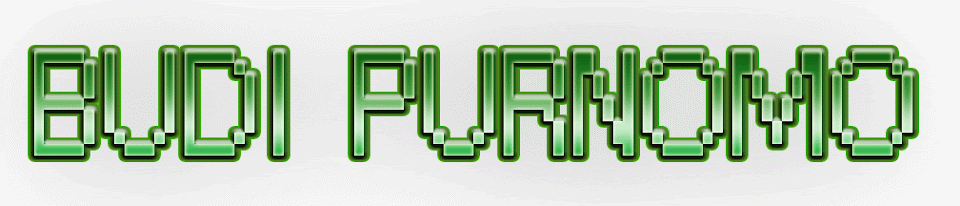Selasa, 09 Juni 2009
Rabu, 15 April 2009
Minggu, 29 Maret 2009
Laporan Praktek Fotografi
LAPORAN PRAKTEK
FOTOGRAFI
CUCI FILM NEGATIF
BLACK AND WHITE
SMK N 1
WANAREJA
TAHUN PELAJARAN
2008 / 2009
KATA PENGANTAR
Dunia pendidikan di Indonesia kini memasuki sejarah baru. Sekarang tidak hanya ada sekolah menengah saja tetapi juga telah ada sekolah kejuruan. Dengan adanya sekolah kejuruan bisa membantu masyarakat Indonesia dalam menaggulangi pengangguran, karena sekolah kejuruan menuntut siswa yang telah lulus bisa langsung maju ke dunia usaha.
Seperti yang anda ketahui bahwa sekolah kejuruan memiliki banyak program diklat produktif, terutama diklat multimedia. Jurusan multimedia memiliki beberapa sub diklat . Di antara beberapa diklat yang ada salah satunya yakni fotografi. .
Fotografi merupakan dunia yang sangat dekat dengan manusia , oleh karena itu dengan adanya diklat fotografi di sekolah kejuruan di harapkan bisa untuk memajukan kehidupan di Indonesia.
Puji syukur kehadirat Alloh yang maha kuasa atas limpahan karunia-Nya akhirnya laporan praktek fotografi ini dapat terselesaikan. Dan ucapan terima kasih kepada guru fotografi pak Wahyu Tri Widodo yang telah mengajarkan berbagai materi diklat fotografi dengan penuh tanggung jawab .
Laporan ini di susun berdasarkan hasil praktek semester II diklat fotografi sesuai dengan KTSP, yang di susun untuk siswa multimedia dengan distribusi sebagai berikut:
v Pembahasan materi cuci film cetak
v Alat dan bahan cuci film cetak
v Cara kerja cuci film cetak
Laporan ini di susun tidak secara Cuma – Cuma demi untuk mendapat nilai tetapi di nilai sebagai suatu pembelajaran
Akhir kata saya sangat berharap semoga laporan ini dapat bermanfaat bagi diri saya sendiri, siswa/wi multimedia dan berguna sebesar-besarnya untuk masyarakat Indonesia.
Penyusun
i
DAFTAR ISI
Kata pengantar........................................................................................................... i
Daftar Isi.................................................................................................................... ii
Bab I
Pendahuluan............................................................................................................... iii
1. Latar belakang
2. Tujuan
Bab II
Materi........................................................................................................................ iv
1. Alat – alat
2. Bahan – bahan
3. Cara Kerja
4. Hasil Praktek
Bab III
Penutup..................................................................................................................... v
1. Kesimpulan
2. Kritik & Saran
ii
BAB I
PENDAHULUAN
A. Latar Belakang
Fotografi merupakan salah satu jenis seni melihat atau visual. Fotografi berasal dari dari kata Yunani yaitu “Photos” dan “Graphos”. Photos artinya cahaya sedangkan Graphos artinya tulisan, grafik atau gambar. So, fotografi itu adalah melukis/menggambar dengan menggunakan cahaya.
Dunia fotografi merupakan dunia yang sangat dekat dengan kehidupan manusia , oleh karena itu dengan adanya fotografi di harapkan dapat menjadikan sesuatu kehidupan yang berbeda, karena fotografi itu merupakan hal yang penting yang perlu di pelajari sekaligus di amalkan.
Pembuatan laporan ini di dasarkan pada hasil praktek semester II tentang cuci film cetak black and white yang telah dilaksanakan dengan penuh tanggung jawab dan secara professional sesuai dengan jadwal yang telah di tentukan.
Kemudian daripada itu laporan ini di harapkan dapat berguna untuk pembelajaran di dunia fotografi bagi seluruh siswa , terutama siswa multimedia
B. Tujuan
a. Untuk memberikan pembelajaran dunia fotografi
b. Mempelajari materi cuci film cetak
c. Mengetahui alat yang di gunakan dalam materi
d. Mengetahui bahan – bahan yang di butuhkan dalam materi
e. Bisa mengaplikasikan materi ke dalam dunia usaha
iii
BAB II
MATERI
A. Alat – alat
a. Kamera manual/ SLR
b. Film negatif / klise (hitam putih asa 100)
c. Gelas pengukur
d. Tabung pencuci
e. Penampan + sendok pengaduk
f. Ember
g. Gunting
h. Kamar gelap/kaos hitam
i. Stopwatcth
B. Bahan – bahan
1. Obat pengembang (minigrain)
2. Obat penghambat (air sumur)
C. Cara kerja
· Siapkan kaos hitam yang di gunakan sebagai kamar gelap dan penampan sebagai wadah pencuci
· Siapkan campuran developer (minigrain) pada wadah satu kemudian campurkan dengan air secukupnya dan diaduk (minigrain yang kecil kemudian yang besar)
· Siapkan air secukupnya pada wadah kedua kira – kira 1 liter
· Ambil gambar dengan pengaturan diafragma & speed yang tepat
· Masukan kamera, gunting dan tabung pencuci kedalam kaos (kamar gelap)
· Keluarkan film dari kamera dan kemudian di potong
· Masukan film tersebut ke dalam tabung pencuci
· Masukkan larutan minigrain kedalam tabung pencuci secukupnya
· Putar searah jarum jam secara berulang-ulang jangan berbalik arah selama sekitar 12 menit
· Keluarkan larutan minigrain ganti dengan air sumur sebagai obat penghambat sekaligus sebagai pembersih dalam waktu secukupnya dan di kocok
· Buka tutup minigrain
· Ambil dan bersihkan film tersebut dan lihat hasilnya berhasil atau tidak
· Keringkan film tersebut
D. Hasil Praktek = GAGAL
iv
BAB III
PENUTUP
1. Kesimpulan
· Dunia fotografi merupakan dunia yang sangat dekat dengan kehidupan manusia
· Fotografi adalah melukis, menulis dengan menggunakan cahaya
· Alat yang di gunakan dalam cuci film cetak :
a. Kamera manual/ SLR
b. Film negatif / klise (hitam putih asa 100)
c. Gelas pengukur
d. Tabung pencuci
e. Penampan + sendok pengaduk
f. Ember
g. Gunting
h. Kamar gelap/kaos hitam
i. Stopwatcth
· Bahan yang di gunakan cuci film cetak :
a. Obat pengembang (minigrain)
b. Obat penghambat (air sumur)
2. Kritik dan Saran
a. Untuk praktek fotografi memiliki lab praktek sendiri
b. Lengkapi perlengkapan / peralatan fotografi
c. Pelaksanaan praktek sesuai jadwal / tidak di tunda - tunda
Diposkan oleh Sang Bikers di 23:21 0 komentar
Selasa, 2009 Januari 27
HTML ?
HTML yang merupakan kepanjangan dari Hyper text Mark Up Language yang memiliki fungsi memformat dokumen teks biasa agar bisa di gunakan pada World Wide Web(WWW). HTML bukan merupakan suatu bahasa pemrogaman, karena sifatnya yang hanya memberikan tanda (marking up)pada suatu dokumen teks dan bukan sebagai pemrogaman.
Pada awalnya HTML di kembangkan sebagai sut set SGML (Standart Generalized Mark Up Languague). Karena HTML di dedikasikan untuk di transmisikan melalui media internet, maka HTML relatif lebih sederhana daripada SGML yang lebih di tekankan pada format dokumen yang berorientasi pada aplikasi
File-file HTML merupakan dokumen teks yang di format menggunakan HTML, maka untuk melakukan penulisan maupun editing dokumen HTML dapat menggunakan berbagai macam editor, dalam hal ini di gunakan notepad
Diposkan oleh Sang Bikers di 21:17 komentar
Jum'at, 2009 Februari 6
Hidup adalah Perjuangan
Ocree...! Inilah blog saya , blog yang tidak ada apa2nya daripada yang lain. Saya sebagai pemilik blog ini hanya bisa ikut2an pada teman yang lain. Tidak bisa kreatv maupun inovatif. Oleh karena itu seandainya blog ini kurang baik, saya mohon maaf dan saya mohon bantuannya.
Identitas
Nama : Asep Rusmawan
Kelas : x mm B
Sekolah: SMK N 1 WANAREJA
FOTOGRAFI
CUCI FILM NEGATIF
BLACK AND WHITE
SMK N 1
WANAREJA
TAHUN PELAJARAN
2008 / 2009
KATA PENGANTAR
Dunia pendidikan di Indonesia kini memasuki sejarah baru. Sekarang tidak hanya ada sekolah menengah saja tetapi juga telah ada sekolah kejuruan. Dengan adanya sekolah kejuruan bisa membantu masyarakat Indonesia dalam menaggulangi pengangguran, karena sekolah kejuruan menuntut siswa yang telah lulus bisa langsung maju ke dunia usaha.
Seperti yang anda ketahui bahwa sekolah kejuruan memiliki banyak program diklat produktif, terutama diklat multimedia. Jurusan multimedia memiliki beberapa sub diklat . Di antara beberapa diklat yang ada salah satunya yakni fotografi. .
Fotografi merupakan dunia yang sangat dekat dengan manusia , oleh karena itu dengan adanya diklat fotografi di sekolah kejuruan di harapkan bisa untuk memajukan kehidupan di Indonesia.
Puji syukur kehadirat Alloh yang maha kuasa atas limpahan karunia-Nya akhirnya laporan praktek fotografi ini dapat terselesaikan. Dan ucapan terima kasih kepada guru fotografi pak Wahyu Tri Widodo yang telah mengajarkan berbagai materi diklat fotografi dengan penuh tanggung jawab .
Laporan ini di susun berdasarkan hasil praktek semester II diklat fotografi sesuai dengan KTSP, yang di susun untuk siswa multimedia dengan distribusi sebagai berikut:
v Pembahasan materi cuci film cetak
v Alat dan bahan cuci film cetak
v Cara kerja cuci film cetak
Laporan ini di susun tidak secara Cuma – Cuma demi untuk mendapat nilai tetapi di nilai sebagai suatu pembelajaran
Akhir kata saya sangat berharap semoga laporan ini dapat bermanfaat bagi diri saya sendiri, siswa/wi multimedia dan berguna sebesar-besarnya untuk masyarakat Indonesia.
Penyusun
i
DAFTAR ISI
Kata pengantar........................................................................................................... i
Daftar Isi.................................................................................................................... ii
Bab I
Pendahuluan............................................................................................................... iii
1. Latar belakang
2. Tujuan
Bab II
Materi........................................................................................................................ iv
1. Alat – alat
2. Bahan – bahan
3. Cara Kerja
4. Hasil Praktek
Bab III
Penutup..................................................................................................................... v
1. Kesimpulan
2. Kritik & Saran
ii
BAB I
PENDAHULUAN
A. Latar Belakang
Fotografi merupakan salah satu jenis seni melihat atau visual. Fotografi berasal dari dari kata Yunani yaitu “Photos” dan “Graphos”. Photos artinya cahaya sedangkan Graphos artinya tulisan, grafik atau gambar. So, fotografi itu adalah melukis/menggambar dengan menggunakan cahaya.
Dunia fotografi merupakan dunia yang sangat dekat dengan kehidupan manusia , oleh karena itu dengan adanya fotografi di harapkan dapat menjadikan sesuatu kehidupan yang berbeda, karena fotografi itu merupakan hal yang penting yang perlu di pelajari sekaligus di amalkan.
Pembuatan laporan ini di dasarkan pada hasil praktek semester II tentang cuci film cetak black and white yang telah dilaksanakan dengan penuh tanggung jawab dan secara professional sesuai dengan jadwal yang telah di tentukan.
Kemudian daripada itu laporan ini di harapkan dapat berguna untuk pembelajaran di dunia fotografi bagi seluruh siswa , terutama siswa multimedia
B. Tujuan
a. Untuk memberikan pembelajaran dunia fotografi
b. Mempelajari materi cuci film cetak
c. Mengetahui alat yang di gunakan dalam materi
d. Mengetahui bahan – bahan yang di butuhkan dalam materi
e. Bisa mengaplikasikan materi ke dalam dunia usaha
iii
BAB II
MATERI
A. Alat – alat
a. Kamera manual/ SLR
b. Film negatif / klise (hitam putih asa 100)
c. Gelas pengukur
d. Tabung pencuci
e. Penampan + sendok pengaduk
f. Ember
g. Gunting
h. Kamar gelap/kaos hitam
i. Stopwatcth
B. Bahan – bahan
1. Obat pengembang (minigrain)
2. Obat penghambat (air sumur)
C. Cara kerja
· Siapkan kaos hitam yang di gunakan sebagai kamar gelap dan penampan sebagai wadah pencuci
· Siapkan campuran developer (minigrain) pada wadah satu kemudian campurkan dengan air secukupnya dan diaduk (minigrain yang kecil kemudian yang besar)
· Siapkan air secukupnya pada wadah kedua kira – kira 1 liter
· Ambil gambar dengan pengaturan diafragma & speed yang tepat
· Masukan kamera, gunting dan tabung pencuci kedalam kaos (kamar gelap)
· Keluarkan film dari kamera dan kemudian di potong
· Masukan film tersebut ke dalam tabung pencuci
· Masukkan larutan minigrain kedalam tabung pencuci secukupnya
· Putar searah jarum jam secara berulang-ulang jangan berbalik arah selama sekitar 12 menit
· Keluarkan larutan minigrain ganti dengan air sumur sebagai obat penghambat sekaligus sebagai pembersih dalam waktu secukupnya dan di kocok
· Buka tutup minigrain
· Ambil dan bersihkan film tersebut dan lihat hasilnya berhasil atau tidak
· Keringkan film tersebut
D. Hasil Praktek = GAGAL
iv
BAB III
PENUTUP
1. Kesimpulan
· Dunia fotografi merupakan dunia yang sangat dekat dengan kehidupan manusia
· Fotografi adalah melukis, menulis dengan menggunakan cahaya
· Alat yang di gunakan dalam cuci film cetak :
a. Kamera manual/ SLR
b. Film negatif / klise (hitam putih asa 100)
c. Gelas pengukur
d. Tabung pencuci
e. Penampan + sendok pengaduk
f. Ember
g. Gunting
h. Kamar gelap/kaos hitam
i. Stopwatcth
· Bahan yang di gunakan cuci film cetak :
a. Obat pengembang (minigrain)
b. Obat penghambat (air sumur)
2. Kritik dan Saran
a. Untuk praktek fotografi memiliki lab praktek sendiri
b. Lengkapi perlengkapan / peralatan fotografi
c. Pelaksanaan praktek sesuai jadwal / tidak di tunda - tunda
Diposkan oleh Sang Bikers di 23:21 0 komentar
Selasa, 2009 Januari 27
HTML ?
HTML yang merupakan kepanjangan dari Hyper text Mark Up Language yang memiliki fungsi memformat dokumen teks biasa agar bisa di gunakan pada World Wide Web(WWW). HTML bukan merupakan suatu bahasa pemrogaman, karena sifatnya yang hanya memberikan tanda (marking up)pada suatu dokumen teks dan bukan sebagai pemrogaman.
Pada awalnya HTML di kembangkan sebagai sut set SGML (Standart Generalized Mark Up Languague). Karena HTML di dedikasikan untuk di transmisikan melalui media internet, maka HTML relatif lebih sederhana daripada SGML yang lebih di tekankan pada format dokumen yang berorientasi pada aplikasi
File-file HTML merupakan dokumen teks yang di format menggunakan HTML, maka untuk melakukan penulisan maupun editing dokumen HTML dapat menggunakan berbagai macam editor, dalam hal ini di gunakan notepad
Diposkan oleh Sang Bikers di 21:17 komentar
Jum'at, 2009 Februari 6
Hidup adalah Perjuangan
Ocree...! Inilah blog saya , blog yang tidak ada apa2nya daripada yang lain. Saya sebagai pemilik blog ini hanya bisa ikut2an pada teman yang lain. Tidak bisa kreatv maupun inovatif. Oleh karena itu seandainya blog ini kurang baik, saya mohon maaf dan saya mohon bantuannya.
Identitas
Nama : Asep Rusmawan
Kelas : x mm B
Sekolah: SMK N 1 WANAREJA
KONFIGURASI WIRELESS LAN
KONFIGURASI WIRELESS LAN
A.TUJUAN
- Menjelaskan Mode yang ada pada WLAN
- Menjelaskan Konfigurasi WLAN
- Mengetahui Indikator Kerja WLAN
B.ALAT DAN BAHAN YANG DIBUTUHKAN
Alat:
Wireless Access Point2 buah
Wireless Adapter2 buah
PC desktop/laptop
Bahan:
C.TEORI PENUNJANG
Teori Penunjang
-Mode Jaringan WLAN
Wireless Local Area Network sebenarnya hampir sama dengan jaringan LAN, kan tetapi setiap node pada WLAN menggunakan wireless device untuk berhubungan engan jaringan. node pada WLAN menggunakan channel frekuensi yang sama dan SSID yang menunjukkan identitas dari wireless device.Tidak seperti jaringan kabel, jaringan wireless memiliki dua mode yang dapat digunakan : infastruktur dan Ad-Hoc. Konfigurasi infrastruktur adalah komunikasi antar masing-masing PC melalui sebuah access point pada WLAN atau LAN.Komunikasi Ad-Hoc adalah komunikasi secara langsung antara masing-masing computer dengan menggunakan piranti wireless. Penggunaan kedua mode ini tergantung dari kebutuhan untuk berbagi data atau kebutuhan yang lain dengan jaringan berkabel.
A. Mode Ad-HocAd-Hoc merupakan mode jaringan WLAN yang sangat sederhana, karena pada ad- hoc ini tidak memerlukan access point untuk host dapat saling berinteraksi. Setiap host cukup memiliki transmitter dan reciever wireless untuk berkomunikasi secara langsung satu sama lain seperti tampak pada gambar 1. Kekurangan dari mode ini adalah komputer tidak bisa berkomunikasi dengan komputer pada jaringan yang menggunakan kabel. Selain itu, daerah jangkauan pada mode ini terbatas pada jarak antara kedua komputer tersebut.
B. Mode InfrastrukturJika komputer pada jaringan wireless ingin mengakses jaringan kabel atau berbagi printer misalnya, maka jaringan wireless tersebut harus menggunakan mode infrastruktur.Pada mode infrastruktur access point berfungsi untuk melayani komunikasi utama pada jaringan wireless. Access point mentransmisikan data pada PC dengan jangkauan tertentu pada suatu daerah. Penambahan dan pengaturan letak access point dapat memperluas jangkauan dari Wireless LAN.
a. Komponen-Komponen Wireless LANAda empat komponen utama dalam Wireless LAN, yaitu:
1. Access Point, merupakan perangkat yang menjadi sentral koneksi dari pengguna (user) ke ISP, atau dari kantor cabang ke kantor pusat jika jaringannya adalah milik sebuah perusahaan. Access-Point berfungsi mengkonversikan sinyal frekuensi radio (RF) menjadi sinyal digital yang akan disalurkan melalui kabel, atau disalurkan ke perangkat WLAN yang lain dengan dikonversikan ulang menjadi sinyal frekuensi radio.
2.Wireless LAN Interface, merupakan peralatan yang dipasang di Mobile/Desktop PC, peralatan yang dikembangkan secara massal adalah dalam bentuk PCMCIA (Personal Computer Memory Card International Association) card, PCI card maupun melalui port USB (Universal Serial Bus).
3. Mobile/Desktop PC, merupakan perangkat akses untuk pengguna, mobile PC pada umumnya sudah terpasang port PCMCIA sedangkan desktop PC harus ditambahkan wireless adapter melalui PCI (Peripheral Component Interconnect) card atau USB (Universal Serial Bus).
4. Antena external (optional) digunakan untuk memperkuat daya pancar. Antena ini dapat dirakit sendiri oleh user. contoh : antena kaleng.Secara relatif perangkat Access-Point ini mampu menampung beberapa sampai ratusan pengguna secara bersamaan. Beberapa vendor hanya merekomendasikan belasan sampai sekitar 40-an pengguna untuk satu Access Point. Meskipun secara teorinya perangkat ini bisa menampung banyak namun akan terjadi kinerja yang menurun karena faktor sinyal RF itu sendiri dan kekuatan sistem operasi Access Point.Komponen logic dari Access Point adalah ESSID (Extended Service Set iDentification) yang merupakan standar dari IEEE 802.11. Pengguna harus mengkoneksikan wireless adapter ke Access Point dengan ESSID tertentu supaya transfer data bisa terjadi. ESSID menjadi autentifikasi standar dalam komunikasi wireless. Dalam segi keamanan beberapa vendor tertentu membuat kunci autentifikasi tertentu untuk proses autentifikasi dari klien ke Access Point.Rawannya segi keamanan ini membuat IEEE mengeluarkan standarisasi Wireless encryption Protocol (WEP), sebuah aplikasi yang sudah ada dalam setiap PCMCIA card. WEP ini berfungsi meng-encrypt data sebelum ditransfer ke sinyal Radio requency (RF), dan men-decrypt kembali data dari sinyal RF.
11.4. Langkah-langkah PercobaanMode InfrastrukturUntuk melakukan komunikasi 2 buah komputer atau lebih pada mode Infrastruktur, semua komputer yang akan dihubungkan dengan jaringan wireless harus memiliki wirelessadapter atau untuk Laptop memiliki fasilitas Wi-Fi dan Access Point. Berikut adalah langkah-langkah instalasi dan konfigurasinya :11.4.1 Konfigurasi Access PointPada sub bab ini akan dijelaskan tentang instalasi perangkat access point.
Langkah – langkahnya adalah sebagai berikut:
1. Letakkan Access Point pada tempat yang optimum, biasanya berada di tengahtengah dan line of sight dengan PCs maupun wireless accessories (adapter dan router).
2. Tempatkan antenna pada posisi dimana antenna mampu mengover wireless network dengan baik. Normalnya, performansi yang paling baik adalah antenna diletakkan pada tempat yang lebih tinggi.
3. Hubungkan AC power adapter ke socket power Acces Point.
4. Hubungkan ujung kabel UTP straight ke Access Point dan ujung kabel lainnya ke switch.
5. Klik Start, Connect To, lalu pilih Show All Connection pada komputer.
6. Klik kanan pada Local Area Connection lalu pilih Status
7. Klik Properties pada Local Area Connection Status, Lalu klik properties pada internet Protokol TCP/IP.
8. Setting IP Address komputer anda dengan IP 192.168.1.2 subnet mask 255.255.255.0 dan default gateway 192.168.1.1
9. Buka net browser (Internet Explorer, Opera, Mozilla) dan pastikan proxy pada net browser anda kosong.
10. Ketik 192.168.1.1 dalam Address field net browser. 192.168.1.1 merupakan IP address default dari Access Point Linksys ini.
11. Ketik admin pada username dan pada password (username dan password default Access Point Linksys ini adalah admin)
12. Setting tab setup seperti dibawa ini :Internet Setup- Internet Connection type : Automatic Configuration – DHCP- Optional Setting- Router Name : WRT54G (default)- Host Name : (kosong)- Domain Name : (kosong)- MTU : Auto (default)Network Setup- Router IP :- Local IP Address : 192.168.1.1 (default)- Subnet Mask : 255.255.255.0- Network Address Server Setting- DHCP Server : Enable (Access Point memberikan alamat IP pada masing-masing Host secara otomatis)- Starting IP Address : 192.168.1.100 (IP yang akan diberikan imulai dari 192.168.1.100)- Maximum Number : 50 (Jumlah host yang akan diberikan alamat IP of DHCP User oleh akses point dibatasi hanya 50 host)- Client Lease Time : 0 (default)- Static DNS 1,2,3 : 0.0.0.0 (default)- WINS : 0.0.0.0 (default)- Time Setting- Time Zone : (GMT+07.00 Thailand, Rusia)- Klik Save Settings
13. Klik Tab Wireless, lalu konfigurasi seperti berikut :- Wireless Network Mode : Mixed (default Access Point yang akan support pada standard 802.11b dan 82.11g)- Wireless Network Name : Lab Wireless (Nama Access Point yang akan SSID) terdeteksi di jaringan wireless )- Wireless Channel : 6-2.437 GHz (default kanal yang digunakan)- Wireless SSID Broadcast : Enabled (SSID akan dibroadcast ke jaringan wireless)
14. Klik Save Settings4.1.2 Konfigurasi ClientHubungkan kabel USB pada port USB adapter, lalu hubungkan kabel USB pada port USB komputer.
1. Windows XP akan secara otomatis mendeteksi adapter. Masukkan CD-ROM setup pada CD-ROM drive. Kemudian Setup wizzard akan otomatis muncul jika tidak, run manual dengan setup.exe dari driver)
2. Klik pada tombol next setelah memilih Install
3. Pada licence agreement klik Next.
4. Setelah tahap instalasi selesai akan tampil window Creating a Profile dan secara otomatis wireless adapter akan mencari sinyal di sekitar yang aktif.
5. Klik SSID Lab Wireless lalu klik Connect. Maka Usb Wireless Adapter akan erhubung dengan Access Point Lab Wireless. pabila ingin menggunakan Wireless Network Connection di Windows, maka kita arus me-non aktifkan Linksys Network Monitor terlebih dahulu.langkahnya sebagai berikut yaitu:
1. Klik kanan pada Linksys Network Monitor, lalu klik Use Windows XP Wireless Configuration
2. Klik kanan pada icon Network Wireless Connection pada taskbar, lalu pilih view Available Wireless Networks.
3. Klik SSID Lab Wireless lalu klik Connect. Maka Usb Wireless Adapter akan terhubung dengan Access Point Lab Wireless.Mode Ad-HocPada mode Ad-Hoc ini, untuk melakukan interaksi dengan komputer lain, semua computer yang akan dihubungkan harus memiliki wireless adapter atau untuk Laptop memiliki fasilitas Wi-Fi . Salah satu komputer pada mode ini dijadikan SSID Broadcaster.Berikut adalah langkah-langkah instalasi dan konfigurasinya pada salah satu komputer yang ingin dijadikan SSID broadcaster :
1. Aktifkan Wireless adapter masing – masing komputer yang akan dihubungkan dengan jaringan
2. Klik kanan pada icon Network Wireless Connection pada taskbar lalu pilih View Available Wireless Networks, maka akan muncul .
3. Klik Change the order preferred Network
4. Klik Add pada kolom Preferred Network, lalu ketikkan Nama Network yang akan digunakan pada kolom Network Name. Perhatikan gambar 19. contoh nama SSID broadcasternya adalah Ad Hoc.
5. Klik Ok
6. Kembali pada status gambar 18 Klik refresh Network list maka akan muncul koneksi ad-Hoc dengan nama SSID Ad Hoc.
7. Kemudian pilihlah opsi Change advance setting pada bagian kiri. Klik 2 kali pada opsi internet protoco(TCP/IP)
8. Kemudian setting pada masing masing komputer dengan IP address yang berbeda dengan aturan 192.168.1.xxx dengan xxx adalah sesuai angka yang diharapkan dalam range 1s/d 254. misal (192.168.1.65)
9. tentukan Subnet mask-nya dengan 255.255.255.0 untuk membentuk jaringan lokal. kosongkan gateawaynya
10. klik ok untuk verifikasi.
11. Tes koneksi dengan command PING pada command prompt,bila terhubung maka komputer komputer tersebut siap berkomunikasi dalam jaringan Ad-Hoc secara Pear topear.
C.TEORI PENUNJANG
-Mode Jaringan WLAN
Wireless Local Area Network sebenarnya hampir sama dengan jaringan LAN, kan tetapi setiap node pada WLAN menggunakan wireless device untuk berhubungan engan jaringan. node pada WLAN menggunakan channel frekuensi yang sama dan SSID yang menunjukkan identitas dari wireless device.Tidak seperti jaringan kabel, jaringan wireless memiliki dua mode yang dapat digunakan : infastruktur dan Ad-Hoc. Konfigurasi infrastruktur adalah komunikasi antar masing-masing PC melalui sebuah access point pada WLAN atau LAN.Komunikasi Ad-Hoc adalah komunikasi secara langsung antara masing-masing computer dengan menggunakan piranti wireless. Penggunaan kedua mode ini tergantung dari kebutuhan untuk berbagi data atau kebutuhan yang lain dengan jaringan berkabel.A. Mode Ad-HocAd-Hoc merupakan mode jaringan WLAN yang sangat sederhana, karena pada ad- hoc ini tidak memerlukan access point untuk host dapat saling berinteraksi. Setiap host cukup memiliki transmitter dan reciever wireless untuk berkomunikasi secara langsung satu sama lain seperti tampak pada gambar 1. Kekurangan dari mode ini adalah komputer tidak bisa berkomunikasi dengan komputer pada jaringan yang menggunakan kabel. Selain itu, daerah jangkauan pada mode ini terbatas pada jarak antara kedua komputer tersebut.
B. Mode Infrastruktur
Jika komputer pada jaringan wireless ingin mengakses jaringan kabel atau berbagi printer misalnya, maka jaringan wireless tersebut harus menggunakan mode infrastruktur.Pada mode infrastruktur access point berfungsi untuk melayani komunikasi utama pada jaringan wireless. Access point mentransmisikan data pada PC dengan jangkauan tertentu pada suatu daerah. Penambahan dan pengaturan letak access point dapat memperluas jangkauan dari WLAN.
a. Komponen-Komponen WLANAda empat komponen utama dalam WLAN, yaitu:
1. Access Point, merupakan perangkat yang menjadi sentral koneksi dari pengguna (user) ke ISP, atau dari kantor cabang ke kantor pusat jika jaringannya adalah milik sebuah perusahaan. Access-Point berfungsi mengkonversikan sinyal frekuensi radio (RF)menjadi sinyal digital yang akan disalurkan melalui kabel, atau disalurkan ke perangkat WLAN yang lain dengan dikonversikan ulang menjadi sinyal frekuensi radio.
2.Wireless LAN Interface, merupakan peralatan yang dipasang di Mobile/Desktop PC, peralatan yang dikembangkan secara massal adalah dalam bentuk PCMCIA (Personal Computer Memory Card International Association) card, PCI card maupun melalui port USB (Universal Serial Bus).
3. Mobile/Desktop PC, merupakan perangkat akses untuk pengguna, mobile PC pada umumnya sudah terpasang port PCMCIA sedangkan desktop PC harus ditambahkan wireless adapter melalui PCI (Peripheral Component Interconnect) card atau USB (Universal Serial Bus).
4. Antena external (optional) digunakan untuk memperkuat daya pancar. Antena ini dapat dirakit sendiri oleh user. contoh : antena kaleng.Secara relatif perangkat Access-Point ini mampu menampung beberapa sampai ratusan pengguna secara bersamaan. Beberapa vendor hanya merekomendasikan belasan sampai sekitar 40-an pengguna untuk satu Access Point. Meskipun secara teorinya perangkat ini bisa menampung banyak namun akan terjadi kinerja yang menurun karena faktor sinyal RF itu sendiri dan kekuatan sistem operasi Access Point.Komponen logic dari Access Point adalah ESSID (Extended Service Set iDentification) yang merupakan standar dari IEEE 802.11. Pengguna harus mengkoneksikan wireless adapter ke Access Point dengan ESSID tertentu supaya transfer data bisa terjadi. ESSID menjadi autentifikasi standar dalam komunikasi wireless. Dalam segi keamanan beberapa vendor tertentu membuat kunci autentifikasi tertentu untuk proses autentifikasi dari klien ke Access Point.Rawannya segi keamanan ini membuat IEEE mengeluarkan standarisasi Wireless encryption Protocol (WEP), sebuah aplikasi yang sudah ada dalam setiap PCMCIA card. WEP ini berfungsi meng-encrypt data sebelum ditransfer ke sinyal Radio requency (RF), dan men-decrypt kembali data dari sinyal RF.D.LANGKAH KONFIGURASIMode InfrastrukturUntuk melakukan komunikasi 2 buah komputer atau lebih pada mode Infrastruktur, semua komputer yang akan dihubungkan dengan jaringan wireless harus memiliki wireless adapter atau untuk Laptop memiliki fasilitas Wi-Fi dan Access Point. Berikut adalah langkah-langkah instalasi dan konfigurasinya :
1. Konfigurasi Access PointPada sub bab ini akan dijelaskan tentang instalasi perangkat access point.Langkah – langkahnya adalah sebagai berikut:Letakkan Access Point pada tempat yang optimum, biasanya berada di tengahtengah dan line of sight dengan PCs maupun wireless accessories (adapter dan router)Tempatkan antenna pada posisi dimana antenna mampu mengover wireless network dengan baik. Normalnya, performansi yang paling baik adalah antenna diletakkan pada tempat yang lebih tinggi.Hubungkan AC power adapter ke socket power Acces Point.Hubungkan ujung kabel UTP straight ke Access Point dan ujung kabel lainnya ke switch.Klik Start, Connect To, lalu pilih Show All Connection pada komputer.Klik kanan pada Local Area Connection lalu pilih StatusKlik Properties pada Local Area Connection Status, Lalu klik properties pada internet Protokol TCP/IP.Setting IP Address komputer anda dengan IP 192.168.1.2 subnet mask 255.255.255.0 dan default gateway 192.168.1.1Buka net browser (Internet Explorer, Opera, Mozilla) dan pastikan proxy pada net browser anda kosong.Ketik 192.168.1.1 dalam Address field net browser. 192.168.1.1 merupakan IP address default dari Access Point Linksys ini.Ketik admin pada username dan pada password (username dan password default Access Point Linksys ini adalah admin)Setting tab setup seperti dibawa ini :Internet Setup- Internet Connection type : Automatic Configuration – DHCP - Optional Setting - Router Name : WRT54G (default) - Host Name : (kosong) - Domain Name : (kosong) - MTU : Auto (default)Network Setup- Router IP : - Local IP Address : 192.168.1.1 (default) - Subnet Mask : 255.255.255.0 - Network Address Server Setting - DHCP Server : Enable (Access Point memberikan alamat IP pada masing-masing Host secara otomatis) - Starting IP Address : 192.168.1.100 (IP yang akan diberikan imulai dari 192.168.1.100) - Maximum Number : 50 (Jumlah host yang akan diberikan alamat IP of DHCP User oleh akses point dibatasi hanya 50 host) - Client Lease Time : 0 (default) - Static DNS 1,2,3 : 0.0.0.0 (default) - WINS : 0.0.0.0 (default) - Time Setting - Time Zone : (GMT+07.00 Thailand, Rusia) - Klik Save Settings13. Klik Tab Wireless, lalu konfigurasi seperti berikut :- Wireless Network Mode : Mixed (default Access Point yang akan support pada standard 802.11b dan 82.11g) - Wireless Network Name : Lab Wireless (Nama Access Point yang akan SSID) terdeteksi di jaringan wireless ) - Wireless Channel : 6-2.437 GHz (default kanal yang digunakan) - Wireless SSID Broadcast : Enabled (SSID akan dibroadcast ke jaringan wireless)14. Klik Save Settings2.Konfigurasi ClientHubungkan kabel USB pada port USB adapter, lalu hubungkan kabel USB pada port USB komputer.Windows XP akan secara otomatis mendeteksi adapter. Masukkan CD-ROM setup pada CD-ROM drive. Kemudian Setup wizzard akan otomatis muncul jika tidak, run manual dengan setup.exe dari driver)Klik pada tombol next setelah memilih InstallPada licence agreement klik Next.Setelah tahap instalasi selesai akan tampil window Creating a Profile dan secara otomatis wireless adapter akan mencari sinyal di sekitar yang aktif.Klik SSID Lab Wireless lalu klik Connect. Maka Usb Wireless Adapter akan erhubung dengan Access Point Lab Wireless. pabila ingin menggunakan Wireless Network Connection di Windows, maka kita arus me-non aktifkan Linksys Network Monitor terlebih dahulu.langkahnya sebagai berikut yaitu:Klik kanan pada Linksys Network Monitor, lalu klik Use Windows XP Wireless ConfigurationKlik kanan pada icon Network Wireless Connection pada taskbar, lalu pilih view Available Wireless Networks.Klik SSID Lab Wireless lalu klik Connect. Maka Usb Wireless Adapter akan terhubung dengan Access Point Lab Wireless.Mode Ad-HocPada mode Ad-Hoc ini, untuk melakukan interaksi dengan komputer lain, semua computer yang akan dihubungkan harus memiliki wireless adapter atau untuk Laptop memiliki fasilitas Wi-Fi . Salah satu komputer pada mode ini dijadikan SSID Broadcaster.Berikut adalah langkah-langkah instalasi dan konfigurasinya pada salah satu komputer yang ingin dijadikan SSID broadcaster :Aktifkan Wireless adapter masing – masing komputer yang akan dihubungkan dengan jaringanKlik kanan pada icon Network Wireless Connection pada taskbar lalu pilih View Available Wireless Networks, maka akan muncul .Klik Change the order preferred NetworkKlik Add pada kolom Preferred Network, lalu ketikkan Nama Network yang akan digunakan pada kolom Network Name. Perhatikan gambar 19. contoh nama SSID broadcasternya adalah Ad Hoc.Klik OkKembali pada status gambar 18 Klik refresh Network list maka akan muncul koneksi ad-Hoc dengan nama SSID Ad Hoc.Kemudian pilihlah opsi Change advance setting pada bagian kiri. Klik 2 kali pada opsi internet protoco(TCP/IP)Kemudian setting pada masing masing komputer dengan IP address yang berbeda dengan aturan 192.168.1.xxx dengan xxx adalah sesuai angka yang diharapkan dalam range 1s/d 254. misal (192.168.1.65)tentukan Subnet mask-nya dengan 255.255.255.0 untuk membentuk jaringan lokal. kosongkan gateawaynyaklik ok untuk verifikasiTes koneksi dengan command PING pada command prompt,bila terhubung maka komputer komputer tersebut siap berkomunikasi dalam jaringan Ad-Hoc secara Pear to pear.
A.TUJUAN
- Menjelaskan Mode yang ada pada WLAN
- Menjelaskan Konfigurasi WLAN
- Mengetahui Indikator Kerja WLAN
B.ALAT DAN BAHAN YANG DIBUTUHKAN
Alat:
Wireless Access Point2 buah
Wireless Adapter2 buah
PC desktop/laptop
Bahan:
C.TEORI PENUNJANG
Teori Penunjang
-Mode Jaringan WLAN
Wireless Local Area Network sebenarnya hampir sama dengan jaringan LAN, kan tetapi setiap node pada WLAN menggunakan wireless device untuk berhubungan engan jaringan. node pada WLAN menggunakan channel frekuensi yang sama dan SSID yang menunjukkan identitas dari wireless device.Tidak seperti jaringan kabel, jaringan wireless memiliki dua mode yang dapat digunakan : infastruktur dan Ad-Hoc. Konfigurasi infrastruktur adalah komunikasi antar masing-masing PC melalui sebuah access point pada WLAN atau LAN.Komunikasi Ad-Hoc adalah komunikasi secara langsung antara masing-masing computer dengan menggunakan piranti wireless. Penggunaan kedua mode ini tergantung dari kebutuhan untuk berbagi data atau kebutuhan yang lain dengan jaringan berkabel.
A. Mode Ad-HocAd-Hoc merupakan mode jaringan WLAN yang sangat sederhana, karena pada ad- hoc ini tidak memerlukan access point untuk host dapat saling berinteraksi. Setiap host cukup memiliki transmitter dan reciever wireless untuk berkomunikasi secara langsung satu sama lain seperti tampak pada gambar 1. Kekurangan dari mode ini adalah komputer tidak bisa berkomunikasi dengan komputer pada jaringan yang menggunakan kabel. Selain itu, daerah jangkauan pada mode ini terbatas pada jarak antara kedua komputer tersebut.
B. Mode InfrastrukturJika komputer pada jaringan wireless ingin mengakses jaringan kabel atau berbagi printer misalnya, maka jaringan wireless tersebut harus menggunakan mode infrastruktur.Pada mode infrastruktur access point berfungsi untuk melayani komunikasi utama pada jaringan wireless. Access point mentransmisikan data pada PC dengan jangkauan tertentu pada suatu daerah. Penambahan dan pengaturan letak access point dapat memperluas jangkauan dari Wireless LAN.
a. Komponen-Komponen Wireless LANAda empat komponen utama dalam Wireless LAN, yaitu:
1. Access Point, merupakan perangkat yang menjadi sentral koneksi dari pengguna (user) ke ISP, atau dari kantor cabang ke kantor pusat jika jaringannya adalah milik sebuah perusahaan. Access-Point berfungsi mengkonversikan sinyal frekuensi radio (RF) menjadi sinyal digital yang akan disalurkan melalui kabel, atau disalurkan ke perangkat WLAN yang lain dengan dikonversikan ulang menjadi sinyal frekuensi radio.
2.Wireless LAN Interface, merupakan peralatan yang dipasang di Mobile/Desktop PC, peralatan yang dikembangkan secara massal adalah dalam bentuk PCMCIA (Personal Computer Memory Card International Association) card, PCI card maupun melalui port USB (Universal Serial Bus).
3. Mobile/Desktop PC, merupakan perangkat akses untuk pengguna, mobile PC pada umumnya sudah terpasang port PCMCIA sedangkan desktop PC harus ditambahkan wireless adapter melalui PCI (Peripheral Component Interconnect) card atau USB (Universal Serial Bus).
4. Antena external (optional) digunakan untuk memperkuat daya pancar. Antena ini dapat dirakit sendiri oleh user. contoh : antena kaleng.Secara relatif perangkat Access-Point ini mampu menampung beberapa sampai ratusan pengguna secara bersamaan. Beberapa vendor hanya merekomendasikan belasan sampai sekitar 40-an pengguna untuk satu Access Point. Meskipun secara teorinya perangkat ini bisa menampung banyak namun akan terjadi kinerja yang menurun karena faktor sinyal RF itu sendiri dan kekuatan sistem operasi Access Point.Komponen logic dari Access Point adalah ESSID (Extended Service Set iDentification) yang merupakan standar dari IEEE 802.11. Pengguna harus mengkoneksikan wireless adapter ke Access Point dengan ESSID tertentu supaya transfer data bisa terjadi. ESSID menjadi autentifikasi standar dalam komunikasi wireless. Dalam segi keamanan beberapa vendor tertentu membuat kunci autentifikasi tertentu untuk proses autentifikasi dari klien ke Access Point.Rawannya segi keamanan ini membuat IEEE mengeluarkan standarisasi Wireless encryption Protocol (WEP), sebuah aplikasi yang sudah ada dalam setiap PCMCIA card. WEP ini berfungsi meng-encrypt data sebelum ditransfer ke sinyal Radio requency (RF), dan men-decrypt kembali data dari sinyal RF.
11.4. Langkah-langkah PercobaanMode InfrastrukturUntuk melakukan komunikasi 2 buah komputer atau lebih pada mode Infrastruktur, semua komputer yang akan dihubungkan dengan jaringan wireless harus memiliki wirelessadapter atau untuk Laptop memiliki fasilitas Wi-Fi dan Access Point. Berikut adalah langkah-langkah instalasi dan konfigurasinya :11.4.1 Konfigurasi Access PointPada sub bab ini akan dijelaskan tentang instalasi perangkat access point.
Langkah – langkahnya adalah sebagai berikut:
1. Letakkan Access Point pada tempat yang optimum, biasanya berada di tengahtengah dan line of sight dengan PCs maupun wireless accessories (adapter dan router).
2. Tempatkan antenna pada posisi dimana antenna mampu mengover wireless network dengan baik. Normalnya, performansi yang paling baik adalah antenna diletakkan pada tempat yang lebih tinggi.
3. Hubungkan AC power adapter ke socket power Acces Point.
4. Hubungkan ujung kabel UTP straight ke Access Point dan ujung kabel lainnya ke switch.
5. Klik Start, Connect To, lalu pilih Show All Connection pada komputer.
6. Klik kanan pada Local Area Connection lalu pilih Status
7. Klik Properties pada Local Area Connection Status, Lalu klik properties pada internet Protokol TCP/IP.
8. Setting IP Address komputer anda dengan IP 192.168.1.2 subnet mask 255.255.255.0 dan default gateway 192.168.1.1
9. Buka net browser (Internet Explorer, Opera, Mozilla) dan pastikan proxy pada net browser anda kosong.
10. Ketik 192.168.1.1 dalam Address field net browser. 192.168.1.1 merupakan IP address default dari Access Point Linksys ini.
11. Ketik admin pada username dan pada password (username dan password default Access Point Linksys ini adalah admin)
12. Setting tab setup seperti dibawa ini :Internet Setup- Internet Connection type : Automatic Configuration – DHCP- Optional Setting- Router Name : WRT54G (default)- Host Name : (kosong)- Domain Name : (kosong)- MTU : Auto (default)Network Setup- Router IP :- Local IP Address : 192.168.1.1 (default)- Subnet Mask : 255.255.255.0- Network Address Server Setting- DHCP Server : Enable (Access Point memberikan alamat IP pada masing-masing Host secara otomatis)- Starting IP Address : 192.168.1.100 (IP yang akan diberikan imulai dari 192.168.1.100)- Maximum Number : 50 (Jumlah host yang akan diberikan alamat IP of DHCP User oleh akses point dibatasi hanya 50 host)- Client Lease Time : 0 (default)- Static DNS 1,2,3 : 0.0.0.0 (default)- WINS : 0.0.0.0 (default)- Time Setting- Time Zone : (GMT+07.00 Thailand, Rusia)- Klik Save Settings
13. Klik Tab Wireless, lalu konfigurasi seperti berikut :- Wireless Network Mode : Mixed (default Access Point yang akan support pada standard 802.11b dan 82.11g)- Wireless Network Name : Lab Wireless (Nama Access Point yang akan SSID) terdeteksi di jaringan wireless )- Wireless Channel : 6-2.437 GHz (default kanal yang digunakan)- Wireless SSID Broadcast : Enabled (SSID akan dibroadcast ke jaringan wireless)
14. Klik Save Settings4.1.2 Konfigurasi ClientHubungkan kabel USB pada port USB adapter, lalu hubungkan kabel USB pada port USB komputer.
1. Windows XP akan secara otomatis mendeteksi adapter. Masukkan CD-ROM setup pada CD-ROM drive. Kemudian Setup wizzard akan otomatis muncul jika tidak, run manual dengan setup.exe dari driver)
2. Klik pada tombol next setelah memilih Install
3. Pada licence agreement klik Next.
4. Setelah tahap instalasi selesai akan tampil window Creating a Profile dan secara otomatis wireless adapter akan mencari sinyal di sekitar yang aktif.
5. Klik SSID Lab Wireless lalu klik Connect. Maka Usb Wireless Adapter akan erhubung dengan Access Point Lab Wireless. pabila ingin menggunakan Wireless Network Connection di Windows, maka kita arus me-non aktifkan Linksys Network Monitor terlebih dahulu.langkahnya sebagai berikut yaitu:
1. Klik kanan pada Linksys Network Monitor, lalu klik Use Windows XP Wireless Configuration
2. Klik kanan pada icon Network Wireless Connection pada taskbar, lalu pilih view Available Wireless Networks.
3. Klik SSID Lab Wireless lalu klik Connect. Maka Usb Wireless Adapter akan terhubung dengan Access Point Lab Wireless.Mode Ad-HocPada mode Ad-Hoc ini, untuk melakukan interaksi dengan komputer lain, semua computer yang akan dihubungkan harus memiliki wireless adapter atau untuk Laptop memiliki fasilitas Wi-Fi . Salah satu komputer pada mode ini dijadikan SSID Broadcaster.Berikut adalah langkah-langkah instalasi dan konfigurasinya pada salah satu komputer yang ingin dijadikan SSID broadcaster :
1. Aktifkan Wireless adapter masing – masing komputer yang akan dihubungkan dengan jaringan
2. Klik kanan pada icon Network Wireless Connection pada taskbar lalu pilih View Available Wireless Networks, maka akan muncul .
3. Klik Change the order preferred Network
4. Klik Add pada kolom Preferred Network, lalu ketikkan Nama Network yang akan digunakan pada kolom Network Name. Perhatikan gambar 19. contoh nama SSID broadcasternya adalah Ad Hoc.
5. Klik Ok
6. Kembali pada status gambar 18 Klik refresh Network list maka akan muncul koneksi ad-Hoc dengan nama SSID Ad Hoc.
7. Kemudian pilihlah opsi Change advance setting pada bagian kiri. Klik 2 kali pada opsi internet protoco(TCP/IP)
8. Kemudian setting pada masing masing komputer dengan IP address yang berbeda dengan aturan 192.168.1.xxx dengan xxx adalah sesuai angka yang diharapkan dalam range 1s/d 254. misal (192.168.1.65)
9. tentukan Subnet mask-nya dengan 255.255.255.0 untuk membentuk jaringan lokal. kosongkan gateawaynya
10. klik ok untuk verifikasi.
11. Tes koneksi dengan command PING pada command prompt,bila terhubung maka komputer komputer tersebut siap berkomunikasi dalam jaringan Ad-Hoc secara Pear topear.
C.TEORI PENUNJANG
-Mode Jaringan WLAN
Wireless Local Area Network sebenarnya hampir sama dengan jaringan LAN, kan tetapi setiap node pada WLAN menggunakan wireless device untuk berhubungan engan jaringan. node pada WLAN menggunakan channel frekuensi yang sama dan SSID yang menunjukkan identitas dari wireless device.Tidak seperti jaringan kabel, jaringan wireless memiliki dua mode yang dapat digunakan : infastruktur dan Ad-Hoc. Konfigurasi infrastruktur adalah komunikasi antar masing-masing PC melalui sebuah access point pada WLAN atau LAN.Komunikasi Ad-Hoc adalah komunikasi secara langsung antara masing-masing computer dengan menggunakan piranti wireless. Penggunaan kedua mode ini tergantung dari kebutuhan untuk berbagi data atau kebutuhan yang lain dengan jaringan berkabel.A. Mode Ad-HocAd-Hoc merupakan mode jaringan WLAN yang sangat sederhana, karena pada ad- hoc ini tidak memerlukan access point untuk host dapat saling berinteraksi. Setiap host cukup memiliki transmitter dan reciever wireless untuk berkomunikasi secara langsung satu sama lain seperti tampak pada gambar 1. Kekurangan dari mode ini adalah komputer tidak bisa berkomunikasi dengan komputer pada jaringan yang menggunakan kabel. Selain itu, daerah jangkauan pada mode ini terbatas pada jarak antara kedua komputer tersebut.
B. Mode Infrastruktur
Jika komputer pada jaringan wireless ingin mengakses jaringan kabel atau berbagi printer misalnya, maka jaringan wireless tersebut harus menggunakan mode infrastruktur.Pada mode infrastruktur access point berfungsi untuk melayani komunikasi utama pada jaringan wireless. Access point mentransmisikan data pada PC dengan jangkauan tertentu pada suatu daerah. Penambahan dan pengaturan letak access point dapat memperluas jangkauan dari WLAN.
a. Komponen-Komponen WLANAda empat komponen utama dalam WLAN, yaitu:
1. Access Point, merupakan perangkat yang menjadi sentral koneksi dari pengguna (user) ke ISP, atau dari kantor cabang ke kantor pusat jika jaringannya adalah milik sebuah perusahaan. Access-Point berfungsi mengkonversikan sinyal frekuensi radio (RF)menjadi sinyal digital yang akan disalurkan melalui kabel, atau disalurkan ke perangkat WLAN yang lain dengan dikonversikan ulang menjadi sinyal frekuensi radio.
2.Wireless LAN Interface, merupakan peralatan yang dipasang di Mobile/Desktop PC, peralatan yang dikembangkan secara massal adalah dalam bentuk PCMCIA (Personal Computer Memory Card International Association) card, PCI card maupun melalui port USB (Universal Serial Bus).
3. Mobile/Desktop PC, merupakan perangkat akses untuk pengguna, mobile PC pada umumnya sudah terpasang port PCMCIA sedangkan desktop PC harus ditambahkan wireless adapter melalui PCI (Peripheral Component Interconnect) card atau USB (Universal Serial Bus).
4. Antena external (optional) digunakan untuk memperkuat daya pancar. Antena ini dapat dirakit sendiri oleh user. contoh : antena kaleng.Secara relatif perangkat Access-Point ini mampu menampung beberapa sampai ratusan pengguna secara bersamaan. Beberapa vendor hanya merekomendasikan belasan sampai sekitar 40-an pengguna untuk satu Access Point. Meskipun secara teorinya perangkat ini bisa menampung banyak namun akan terjadi kinerja yang menurun karena faktor sinyal RF itu sendiri dan kekuatan sistem operasi Access Point.Komponen logic dari Access Point adalah ESSID (Extended Service Set iDentification) yang merupakan standar dari IEEE 802.11. Pengguna harus mengkoneksikan wireless adapter ke Access Point dengan ESSID tertentu supaya transfer data bisa terjadi. ESSID menjadi autentifikasi standar dalam komunikasi wireless. Dalam segi keamanan beberapa vendor tertentu membuat kunci autentifikasi tertentu untuk proses autentifikasi dari klien ke Access Point.Rawannya segi keamanan ini membuat IEEE mengeluarkan standarisasi Wireless encryption Protocol (WEP), sebuah aplikasi yang sudah ada dalam setiap PCMCIA card. WEP ini berfungsi meng-encrypt data sebelum ditransfer ke sinyal Radio requency (RF), dan men-decrypt kembali data dari sinyal RF.D.LANGKAH KONFIGURASIMode InfrastrukturUntuk melakukan komunikasi 2 buah komputer atau lebih pada mode Infrastruktur, semua komputer yang akan dihubungkan dengan jaringan wireless harus memiliki wireless adapter atau untuk Laptop memiliki fasilitas Wi-Fi dan Access Point. Berikut adalah langkah-langkah instalasi dan konfigurasinya :
1. Konfigurasi Access PointPada sub bab ini akan dijelaskan tentang instalasi perangkat access point.Langkah – langkahnya adalah sebagai berikut:Letakkan Access Point pada tempat yang optimum, biasanya berada di tengahtengah dan line of sight dengan PCs maupun wireless accessories (adapter dan router)Tempatkan antenna pada posisi dimana antenna mampu mengover wireless network dengan baik. Normalnya, performansi yang paling baik adalah antenna diletakkan pada tempat yang lebih tinggi.Hubungkan AC power adapter ke socket power Acces Point.Hubungkan ujung kabel UTP straight ke Access Point dan ujung kabel lainnya ke switch.Klik Start, Connect To, lalu pilih Show All Connection pada komputer.Klik kanan pada Local Area Connection lalu pilih StatusKlik Properties pada Local Area Connection Status, Lalu klik properties pada internet Protokol TCP/IP.Setting IP Address komputer anda dengan IP 192.168.1.2 subnet mask 255.255.255.0 dan default gateway 192.168.1.1Buka net browser (Internet Explorer, Opera, Mozilla) dan pastikan proxy pada net browser anda kosong.Ketik 192.168.1.1 dalam Address field net browser. 192.168.1.1 merupakan IP address default dari Access Point Linksys ini.Ketik admin pada username dan pada password (username dan password default Access Point Linksys ini adalah admin)Setting tab setup seperti dibawa ini :Internet Setup- Internet Connection type : Automatic Configuration – DHCP - Optional Setting - Router Name : WRT54G (default) - Host Name : (kosong) - Domain Name : (kosong) - MTU : Auto (default)Network Setup- Router IP : - Local IP Address : 192.168.1.1 (default) - Subnet Mask : 255.255.255.0 - Network Address Server Setting - DHCP Server : Enable (Access Point memberikan alamat IP pada masing-masing Host secara otomatis) - Starting IP Address : 192.168.1.100 (IP yang akan diberikan imulai dari 192.168.1.100) - Maximum Number : 50 (Jumlah host yang akan diberikan alamat IP of DHCP User oleh akses point dibatasi hanya 50 host) - Client Lease Time : 0 (default) - Static DNS 1,2,3 : 0.0.0.0 (default) - WINS : 0.0.0.0 (default) - Time Setting - Time Zone : (GMT+07.00 Thailand, Rusia) - Klik Save Settings13. Klik Tab Wireless, lalu konfigurasi seperti berikut :- Wireless Network Mode : Mixed (default Access Point yang akan support pada standard 802.11b dan 82.11g) - Wireless Network Name : Lab Wireless (Nama Access Point yang akan SSID) terdeteksi di jaringan wireless ) - Wireless Channel : 6-2.437 GHz (default kanal yang digunakan) - Wireless SSID Broadcast : Enabled (SSID akan dibroadcast ke jaringan wireless)14. Klik Save Settings2.Konfigurasi ClientHubungkan kabel USB pada port USB adapter, lalu hubungkan kabel USB pada port USB komputer.Windows XP akan secara otomatis mendeteksi adapter. Masukkan CD-ROM setup pada CD-ROM drive. Kemudian Setup wizzard akan otomatis muncul jika tidak, run manual dengan setup.exe dari driver)Klik pada tombol next setelah memilih InstallPada licence agreement klik Next.Setelah tahap instalasi selesai akan tampil window Creating a Profile dan secara otomatis wireless adapter akan mencari sinyal di sekitar yang aktif.Klik SSID Lab Wireless lalu klik Connect. Maka Usb Wireless Adapter akan erhubung dengan Access Point Lab Wireless. pabila ingin menggunakan Wireless Network Connection di Windows, maka kita arus me-non aktifkan Linksys Network Monitor terlebih dahulu.langkahnya sebagai berikut yaitu:Klik kanan pada Linksys Network Monitor, lalu klik Use Windows XP Wireless ConfigurationKlik kanan pada icon Network Wireless Connection pada taskbar, lalu pilih view Available Wireless Networks.Klik SSID Lab Wireless lalu klik Connect. Maka Usb Wireless Adapter akan terhubung dengan Access Point Lab Wireless.Mode Ad-HocPada mode Ad-Hoc ini, untuk melakukan interaksi dengan komputer lain, semua computer yang akan dihubungkan harus memiliki wireless adapter atau untuk Laptop memiliki fasilitas Wi-Fi . Salah satu komputer pada mode ini dijadikan SSID Broadcaster.Berikut adalah langkah-langkah instalasi dan konfigurasinya pada salah satu komputer yang ingin dijadikan SSID broadcaster :Aktifkan Wireless adapter masing – masing komputer yang akan dihubungkan dengan jaringanKlik kanan pada icon Network Wireless Connection pada taskbar lalu pilih View Available Wireless Networks, maka akan muncul .Klik Change the order preferred NetworkKlik Add pada kolom Preferred Network, lalu ketikkan Nama Network yang akan digunakan pada kolom Network Name. Perhatikan gambar 19. contoh nama SSID broadcasternya adalah Ad Hoc.Klik OkKembali pada status gambar 18 Klik refresh Network list maka akan muncul koneksi ad-Hoc dengan nama SSID Ad Hoc.Kemudian pilihlah opsi Change advance setting pada bagian kiri. Klik 2 kali pada opsi internet protoco(TCP/IP)Kemudian setting pada masing masing komputer dengan IP address yang berbeda dengan aturan 192.168.1.xxx dengan xxx adalah sesuai angka yang diharapkan dalam range 1s/d 254. misal (192.168.1.65)tentukan Subnet mask-nya dengan 255.255.255.0 untuk membentuk jaringan lokal. kosongkan gateawaynyaklik ok untuk verifikasiTes koneksi dengan command PING pada command prompt,bila terhubung maka komputer komputer tersebut siap berkomunikasi dalam jaringan Ad-Hoc secara Pear to pear.
Langganan:
Postingan (Atom)